本文介绍在任务编排运维中心如何编辑任务流、 查看任务流的执行耗时和运行信息、控制任务流中执行的SQL数量等内容。
进入任务编排运维中心
- 登录数据管理DMS 5.0。
在顶部菜单栏中,选择。
说明若您使用的是极简模式的控制台,请单击控制台左上角的
 图标,选择。
图标,选择。
任务流管理
进入任务编排运维中心后,单击任务流管理,可以编辑任务流、查看DAG图、回滚版本、查看任务流的运行记录(可查看调度触发与手动触发的任务流的执行耗时趋势图)、批量发布或下线任务流。
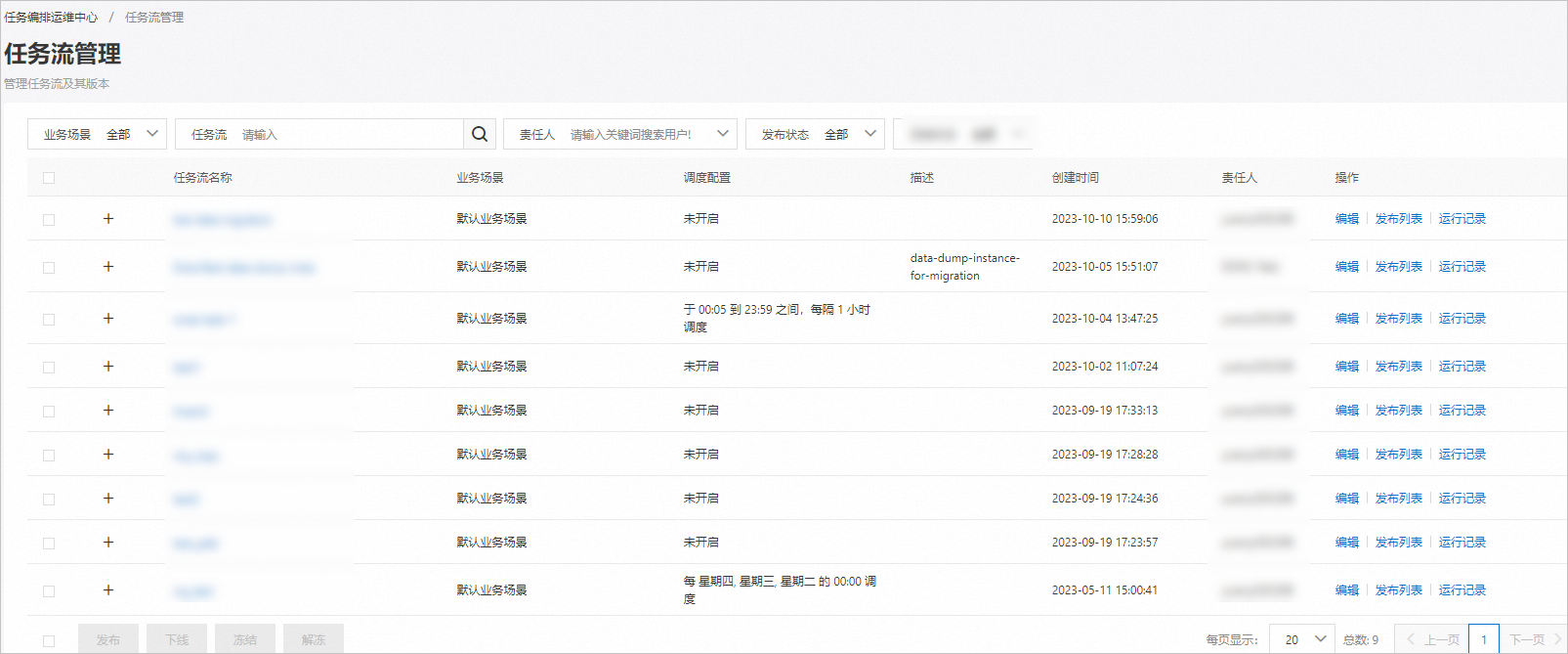
任务流运行管理
进入任务编排运维中心后,单击运行管理,在该页面您可以进行如下操作:
在实例统计区域查看已运行任务流实例的总数,包含运行成功和失败。
说明如上是基于运行时间筛选出运行的实例总数,若您需要查看基于业务时间筛选出已运行的任务流实例数,请勾选右侧的业务时间。
筛选出目标状态的任务流实例,有执行中、成功、失败三种状态。
查看任务流的运行状态。
单击目标任务流右侧的运行历史,查看调度触发与手动触发的任务流的执行耗时趋势图。
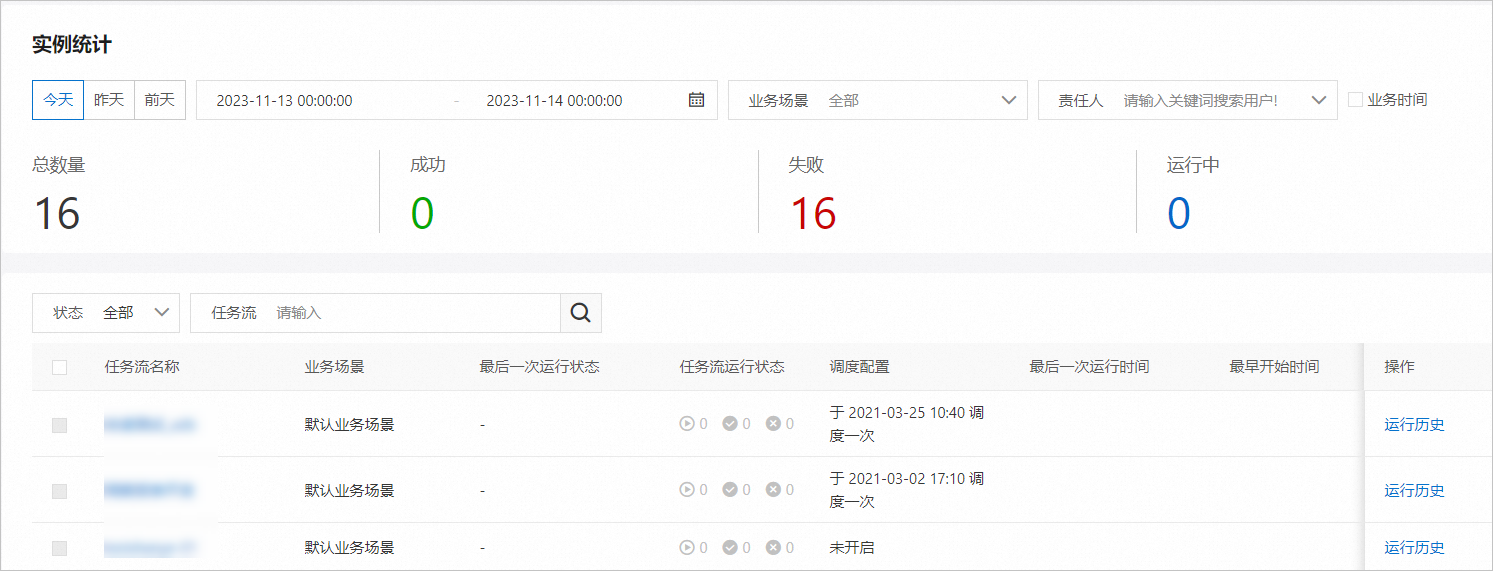
任务流调度统计
进入任务编排运维中心后,您可在调度统计区域,选择任务流的运行时间、目标任务流(可多选),通过甘特图查看任务流的调度时间是否合理。
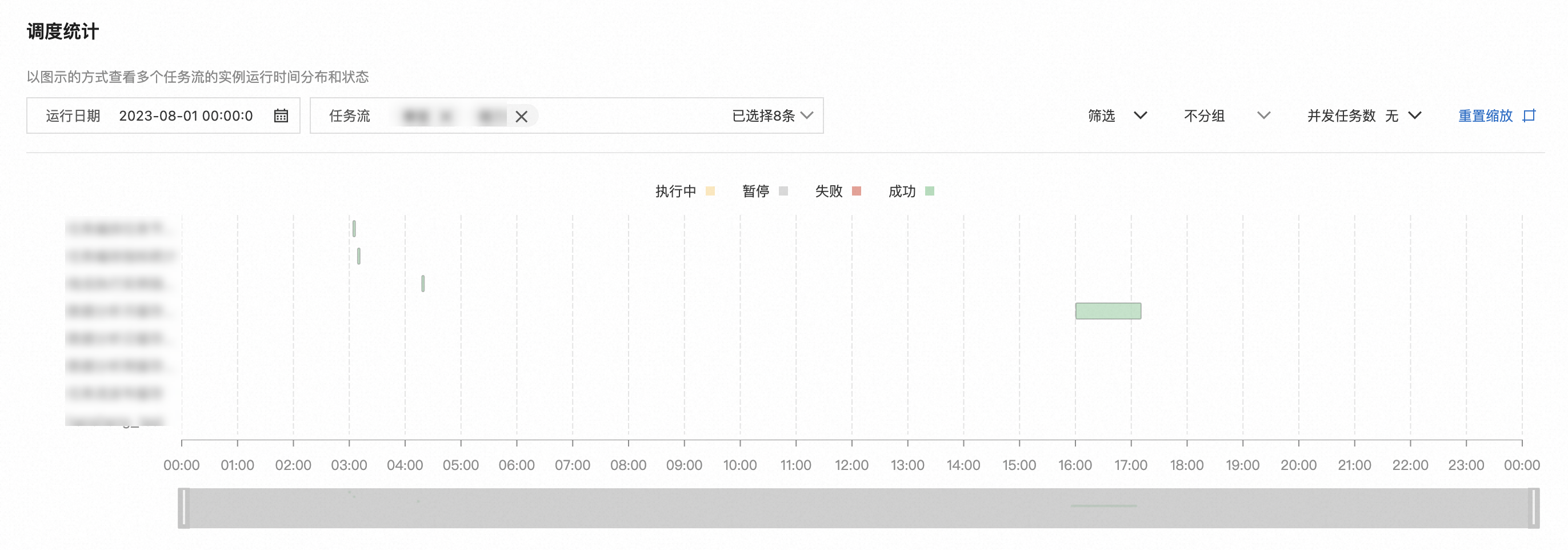
控制任务流中执行的SQL数量
使用监控与保障功能,可限制多个任务流中的同一个数据库在同一时间执行SQL的数量,保护数据库的稳定性、安全性和可靠性。
单击监控与保障,在并发配置页签下,单击新增。
配置资源类型、资源、资源限额等并发参数信息,并单击确认。
例如,资源限额设置为20时,表示指定的数据库上只能同时运行最多20个任务流。
说明资源限额指限制数据库上同时运行任务流的最大数目。
若运行的任务流数目超过设置的资源限额,将按照优先级队列方式,排队运行任务流。
优先级的设置范围为1~10,数字越大优先级越高。如果任务在排队等待时间超过任务节点设置的最大等待时间,任务将停止排队并被标记为运行失败。